У попередньому матеріалі я розповів як ставити нумерацію за допомогою Corel Draw. Але в ряді випадків це незручно, тому я частіше за все для важким макетів застосовую PrintShop Mail. Отже, розповім про це дійсно хорошому для персоналізації і друку змінних даних інструменті. Коротка інструкція по PrintShop mail буде заснована на особистому досвіді використання, тому може бути трохи незрозумілою. Вся інформація з цього розділу відноситься до людей, які мають відношення до поліграфії і трохи розуміє в дизайні, поліграфії і супутньої лабуду.
Отже, почнемо з простенького. Нам потрібні вхідні квитки, розміром 99х140 мм, односторонні, з шестизначної нумерацією. Потрібно буде зробити спуск смуг. розмістивши їх 9 штук на аркуші а3, і після різання квитків нумерація повинна бути наскрізна. Все дуже просто. Подібну роботу цілком можна виконати і в Corel, розставивши на аркуші 9 макетів і зробивши базу даних в Excel з 9 стовпців. Але в PrintShop Mail це робиться набагато простіше і швидше. Зараз напишу інструкцію із застосування.
Створюємо новий файл Excel. Нам потрібен один стовпець, назвемо його num, в якому йдуть числа від 1 до 900. Виглядає це ось так:
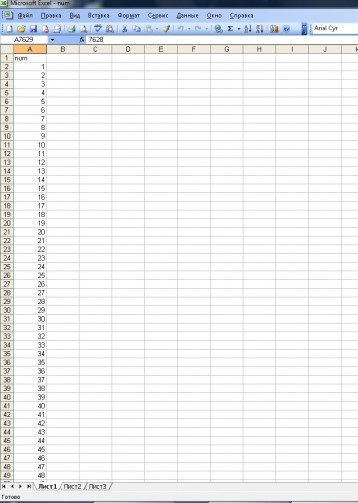
Завантажити готову базу можна за посиланням.

Розмір картинки 99х144 мм. Номер квитка поки не варто, його поставимо в програмі Printshop Mail. Відкриваємо безпосередньо програму. Спуск смуг будемо робити для формату А3, вважаємо що наша друкарська машина друкує саме таким форматом. Створюємо новий документ PrintShop Mail. Визначаємо формат аркуша. Меню - Файл - Параметри сторінки. Визначаємо формат паперу А3, орієнтація альбомна. Вставляємо нашу підкладку. Меню - Вставити - Файл малюнка. Шукаємо на диску наш макет, вставляємо. Має вийти ось так:
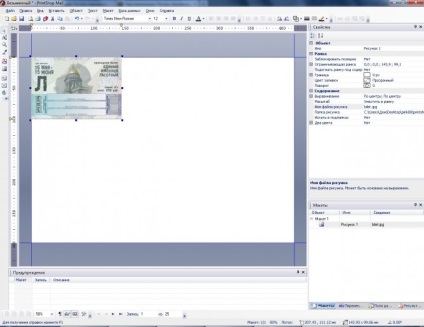
Тепер робимо спуск смуг. У PrintShop Mail це звичайно реалізовано не дуже зрозуміло, але будемо розбиратися. Отже Меню - Правка - Параметри - Повторення.
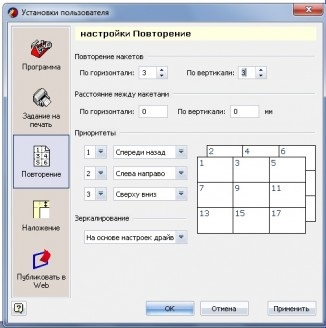
На самому те справі дуже хороша ідея тут реалізована. Можна виставляти порядок вироби саме так, як потрібно нам. Отже, Повторення макетів по вертикалі і горизонталі - цими цифрами ми виставляємо кількість виробів на аркуші - 3 по вертикалі, 3 по горизонталі. Відстань між макетами - тут все зрозуміло, нам вона не потрібна, я припускаю різати листи одним різом на 9 частин, тому залишаємо по нулях. І тепер розділ пріоритетів. Ось тут найцікавіше. Наприклад у мене номера з 1 до 9000. За виставленим зараз пріоритетам нумерація буде наскрізна, по стопках, як мені і треба. Якщо наприклад мені потрібна послідовна нумерація (1-9 на першому аркуші, 10-18 на другому і так далі) я ставлю пріоритети 3-1-2. І так далі. Загалом приділите цьому пунктик півгодинки, розберіться, дуже цікава і корисна річ. Отже, якщо взагалі поки нічого не зрозуміло, просто робіть так, як у мене на картинці.
Вкладка накладення - якщо Ваш макет зроблений під подвійну різання - використовуйте надані там можливості. Якщо цікаво, можу написати докладну інструкцію по можливостям накладення.
Ну начебто поки все в цьому меню, хоча заради спортивного інтересу звичайно варто там покопатися. Ну якщо ми все зробили правильно, наша картинка в PrintShop Mail виглядає ось так:
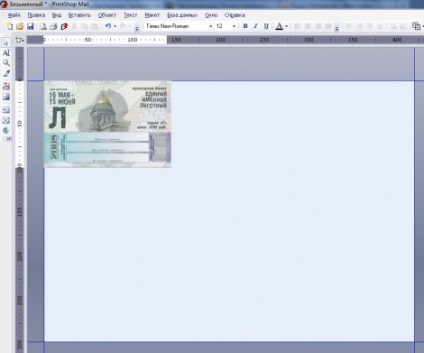
Як бачите, активної залишилася тільки частина друкованого аркуша, розміром 144х99, інша частина неактивна. Так ось нам і потрібно. Тепер безпосередньо приступаємо до персоналізації. Підключаємо нашу базу даних. Меню - База даних - Відкрити. Шукаємо наш файл Excel, відкриваємо. Для зручності збільшуємо масштаб, і звертаємо увагу на віконце в нижньому правому куті. Воно нам дуже часто буде потрібно в роботі. Я обвів його червоним.

Детальніше про це розповім. По порядку. Зараз мова піде саме про це вікно в правому нижньому кутку. Вкладка Макети. Тут ми бачимо вставлені нами макети для персоналізації. У нашому випадку там тільки один макет bilet.jpg. Ця вкладка нам дуже потрібна буде, якщо у нас двосторонній макет або макети різні.
Зараз нам потрібна вкладка Поля даних. Тут ми бачимо список всіх наших змінних даних. Їх кількість повинна збігатися з кількістю стовпців в Microsoft Excel. У нашому простому макеті тільки одна змінна num, тому саме її ми беремо і перетягуємо правою кнопкою миші на наш макет. Так званий принцип DragDrop. У вас повинно вийти приблизно так:
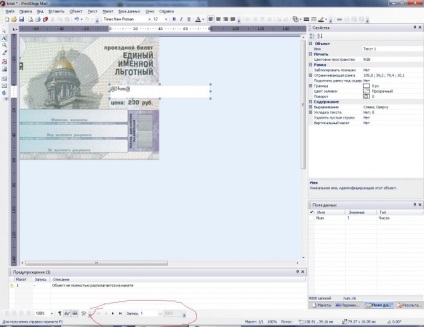
Ми отримали нашу змінну. До речі зверніть увагу на обведені червоним стрілки. Це наш лічильник. Гортаючи його ми можемо в реальності побачити як виглядатимуть наші персоналізовані макети. Ось цим Prinshop Mail мені дуже подобається. Можна побачити результат ще до ріповкі і обробки макетів. Ну да ладно, повернемося до наших номерами. Виділяємо вставлений об'єкт, працюємо з ним як зі звичайним текстовим об'єктом, вибираємо шрифт, центруем, ставимо в потрібне місце в макеті. Я вибрав шрифт MS UI Gothic, зробив вирівняний по правій стороні, кегль 14. Вийшло ось що:
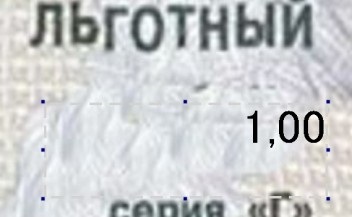
ДУЖЕ ВАЖЛИВО! ЧАСТО ЦЕЙ ПУНКТ ПРОПУСКАЮТЬ І НУМЕРАЦІЯ з нулями ПЕРЕД цифри НЕ ПРАЦЮЄ! Залишилося розібратися зі знаками після коми і зробити нумерацію шестизначної. З знаками все дуже просто. У нижньому правому вікні йдемо на вкладку Змінні, бачимо що додалася змінна [Num]. Виділяємо її, в віконці вище бачимо все її характеристики
Гаразд, робимо шестизначний номер. Вибираємо на макеті наше змінне поле. Або два рази натискаємо на ньому мишкою, або на макеті правою кнопкою по нашій змінної - Редагувати Вираз - Змінна Num.
Ось тут то і розкриваються всі унікальні можливості нашої улюбленої програми PrinShop Mail. Якщо Ви знайомі з програмуванням - Вам дуже пощастило. Мова програмування дуже схожий на паскалеподобние мови програмування. Розібратися дуже просто, тим більше що опис всіх команд переведено на російську. Якщо ж ви поняття не маєте що таке програмування - діємо сторого за інструкцією.
У вікні Редагувати вираз у вас зараз стоїть просто [Num]. Сміливо редагуйте, у вас повинно бути ось так:
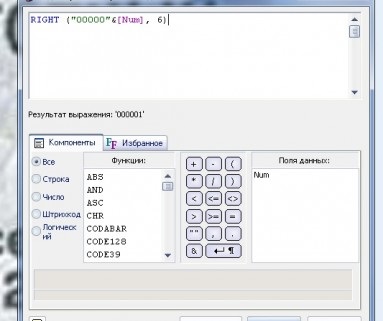
До речі PSM підставляє сам ключові слова і більш того навіть підказує які параметри операторів необхідно ставити в даний момент. Трохи розповім, що я поставив. RIGHT- обрізає текстовий рядок на певній кількість символів - в нашому випадку це 6 символів. А наша рядок стала складатися з шести нулів і нашої змінної NUM. Так що коротко я беру нашу змінну, спереду дописую шість нулів, і обрізаю зайве. Все просто. Трохи нижче вікна редагування вираження ми відразу бачимо результат, що теж дуже радує. У наступних оглядах пробіжуся детальніше по операторам, а зараз сміливо тиснемо ОК.
Ну ось, начебто все для початку розповів. Для ледачих, готовий макет у форматі PrintShop Mail можна скачати тут. Якщо щось незрозуміло, пишіть доповню. До речі в наступному матеріалі я розповім про складну персоналізації.